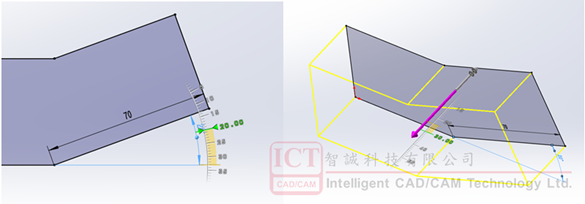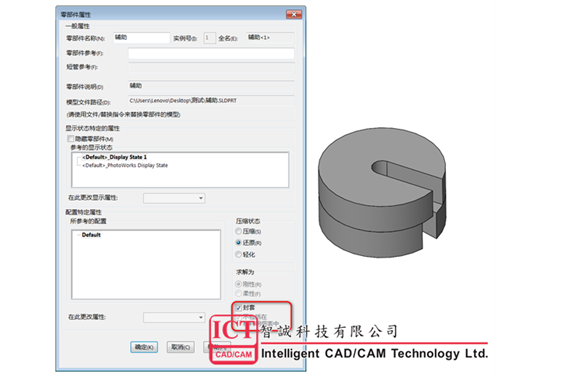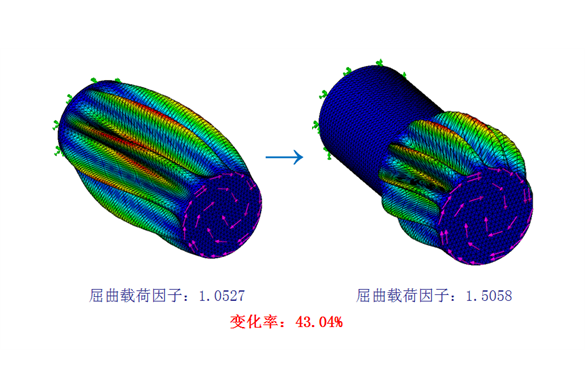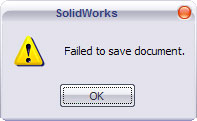SOLIDWORKS实用技巧整理
日期:2022-11-18 11:38:09 发布者: ICT-Hans 浏览次数:次
一、设置篇1、在“选项”中对“系统选项”和“文档属性”进行设置,这可以更改SOLIDWORKS许多具体的设置;2、在菜单栏或工具栏鼠标右键选择“自定义-键盘”,查看命令所用的快捷键,也可以自定义具体命令的快捷键;
一、设置篇
1、在“选项”中对“系统选项”和“文档属性”进行设置,这可以更改SOLIDWORKS许多具体的设置;2、在菜单栏或工具栏鼠标右键选择“自定义-键盘”,查看命令所用的快捷键,也可以自定义具体命令的快捷键;
3、在菜单栏或工具栏鼠标右键选择“自定义-鼠标笔势”,设置不同状态下的鼠标笔势;
4、软件右下角“自定义”可以设置文档单位。
二、零件篇

1、开启“上色草图轮廓”可检查草图的封闭性,“修复草图”可以查看草图存在的微小交叉或者不合理之处,“工具”中的“检查草图的合法性”也可以检查草图是否有问题, 这些功能对于草图的合理绘制及修改都十分有用;
2、拖动FeatureManager设计树上的特征可改变特征的顺序,拖动退回控制棒(设计树最下方的蓝色分割条)在设计树的中间插入新的特征或查看模型上特征的建立顺序;
3、在任何时候按“F”键,将图面缩放至最合适大小;
4、选中某一个基准面后按住Ctrl键拖动以生成新的基准面;
5、标注圆弧的弧长方法:开启智能标注,先选中圆弧,再点击圆弧的两个端点,最后鼠标左键选择尺寸放置的位置;
6、移动整个草图的方法:框选中要移动的草图,按住Ctrl键点击草图上的任意点拖动整个草图。
三、装配体篇
1、在装配体中按Tab键隐藏某些零部件,若要重新显示,在零部件对应的位置按Shift+Tab键显示零部件,当多个零部件同时被隐藏时按Ctrl+Shift+Tab键可查看被隐藏的零部件,再在设计树中点击左键选择要显示的零部件;
2、选中透明零部件的方法:按Shift键再选中透明的零部件;
3、轴和孔的两个圆柱面快速配合:按Alt键再拖动其中的一面到另一面上可快速添加两圆柱面的同心配合;
4、装配体中插入的第一个零件会默认固定,不在绘图区域的位置点击放置零部件而是直接打勾确定,可以将零部件的坐标原点与装配体的坐标原点重合在一起。
四、工程图篇
1、按Ctrl+Tab键可在SOLIDWORKS内切换打开的零件、装配体、工程图文件;
2、在工程图中按Ctrl键后选择尺寸文字拖动可以将尺寸文字复制到另一个视图上,按Shift键后选择尺寸文字拖动可以将尺寸文字移动到另一个视图上;
3、在工程图中按住Alt键拖动视图可以直接移动视图。